Lorsque vous souhaitez faciliter le téléchargement ou la pièce jointe de fichiers, les compresser serait la meilleure option. Toutefois, que feriez-vous si vous rencontriez un message d’erreur indiquant «Windows ne peut pas terminer l’extraction?»
Cette erreur peut être causée par un certain nombre de problèmes, notamment:
- Un chemin de destination trop long
- Un fichier de destination qui ne peut pas être créé
- Un dossier compressé (zippé) non valide
Il existe quelques méthodes que vous pouvez essayer pour résoudre ce problème. Si vous rencontrez l'erreur '
Windows ne peut pas terminer l'extraction 'sous Windows 7, Windows 8 ou Windows 10, cet article est la réponse à vos problèmes. Suivez les instructions que nous avons répertoriées ci-dessous.
Méthode 1: redémarrer votre ordinateur
Redémarrez votre ordinateur et essayez à nouveau d'extraire le fichier compressé.
Méthode 2: changer le nom du fichier
Modifiez le nom du fichier et essayez à nouveau d'extraire le contenu.
Méthode 3: déplacer le fichier compressé
Si l'emplacement du fichier compressé est protégé, déplacez-le vers un autre dossier. L'option idéale serait d'utiliser l'un de vos dossiers de profil, tels que Documents. Après avoir déplacé le fichier compressé, essayez à nouveau d'extraire son contenu.
Méthode 4: Modification du nom du chemin de destination
Si vous ne pouvez pas déplacer le fichier compressé car le chemin de destination est trop long, vous pouvez raccourcir le nom des dossiers parents. Vous pouvez également aller en ligne et rechercher des logiciels gratuits capables de corriger automatiquement les noms de chemins longs.
Méthode 5: répéter le téléchargement
D'autre part, la raison pour laquelle vous voyez l'erreur `` Windows ne peut pas terminer l'extraction '' dans Windows 10 ou d'autres erreurs système peut être un téléchargement corrompu. Dans ce cas, vous pouvez télécharger une nouvelle copie du fichier compressé et l'enregistrer dans un autre emplacement. Vérifiez si cette étape résout le problème.
Méthode 6: Effectuer un démarrage propre
Vous pouvez également essayer d'entrer un état de démarrage propre et vérifier si vous pouvez extraire les fichiers à partir de là. Si vous le pouvez, il y a probablement un processus tiers qui perturbe le processus. Dans ce cas, vous devrez effectuer un dépannage manuel pour identifier la cause première du problème. Voici les étapes à suivre pour effectuer un démarrage propre.
- Cliquez sur l'icône Rechercher.
- Tapez "msconfig" (sans guillemets) et appuyez sur Entrée. Cela devrait vous amener à l'utilitaire de configuration système.
- Accédez à l'onglet Général et cliquez sur Démarrage sélectif.
- Décochez la case Charger les éléments de démarrage.
- Assurez-vous que les cases Charger les services système et Utiliser la configuration de démarrage d'origine sont cochées.
- Allez dans l'onglet Services. Cliquez sur la case Masquer tous les services Microsoft, puis sur Désactiver tout.
- Cliquez sur OK / Appliquer, puis redémarrez votre ordinateur. Cela devrait mettre votre système d'exploitation Windows dans un état de démarrage propre.
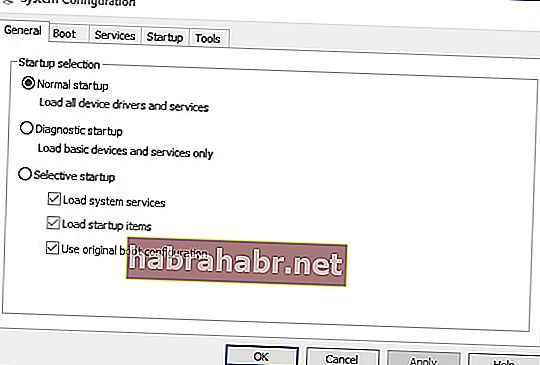
Méthode 7: exécutez le vérificateur de fichiers système
Un fichier système corrompu peut être la raison pour laquelle vous ne pouvez pas extraire le fichier compressé. Dans ce cas, vous devrez exécuter le vérificateur de fichiers système. Cet outil sera en mesure d'identifier et de remplacer les fichiers endommagés. Suivez les étapes ci-dessous:
- Cliquez sur l'icône Rechercher.
- Tapez "cmd" (sans guillemets) et appuyez sur Entrée.
- Cliquez avec le bouton droit sur Invite de commandes et choisissez Exécuter en tant qu'administrateur.
- Dans l'invite de commandes, tapez «sfc / scannow» (sans guillemets) et appuyez sur la touche Entrée.
- Laissez le vérificateur des fichiers système effectuer son analyse. Les fichiers corrompus seront remplacés au redémarrage.
Si aucune des méthodes mentionnées ci-dessus n'a fonctionné pour vous, vous pouvez également rechercher en ligne et télécharger un logiciel gratuit tiers pour compresser des fichiers. Vous pouvez utiliser cet outil pour extraire le contenu des fichiers compressés.
Conseil pro:
Vous pouvez également mettre à jour vos pilotes pour vous assurer qu'ils fonctionnent tous correctement, en particulier lorsque vous essayez d'extraire des fichiers compressés à partir d'un périphérique de stockage externe. Vous pouvez le faire facilement en utilisant Auslogics Driver Updater. Cet outil détectera les pilotes endommagés, incompatibles ou manquants. En un clic, vous pouvez mettre à jour vos pilotes vers leurs dernières versions recommandées par le fabricant.
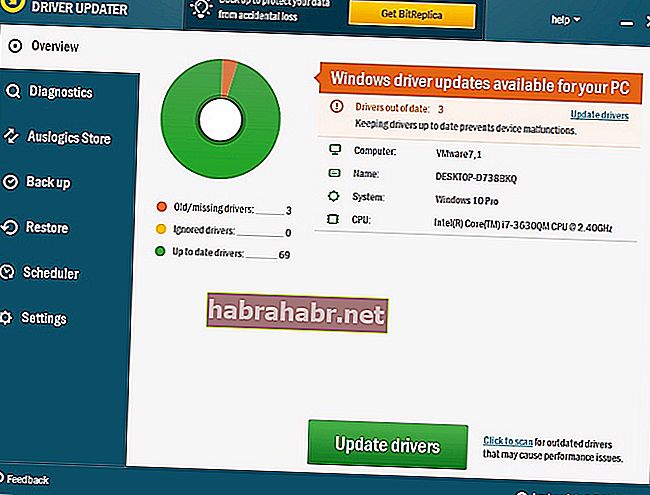
Avez-vous d'autres suggestions pour résoudre ce problème?
Nous avons hâte de lire vos idées dans les commentaires ci-dessous!
